TutorialKit を使って、インタラクティブなチュートリアルを手早く作成する
はじめに
今朝タイムラインを眺めていたところ、StackBlitz が TutorialKit という新しいツールの提供を開始していました。ブラウザで動くインタラクティブなチュートリアルを効率的に作るためのツールのようです。
この記事では、TutorialKit を使ってチュートリアルを作成する方法と、TutorialKit の構造について簡単に紹介します。
TutorialKit とは
TutorialKit は インタラクティブなチュートリアルを作成するためのフレームワークです。提供は StackBlitz によって行われており、Astro と WebContainer API をベースにしています。
JavaScript フレームワークや UI ライブラリの使い方を学ぶためのチュートリアルを、コンテンツを配置するだけで簡単に作成することができます。
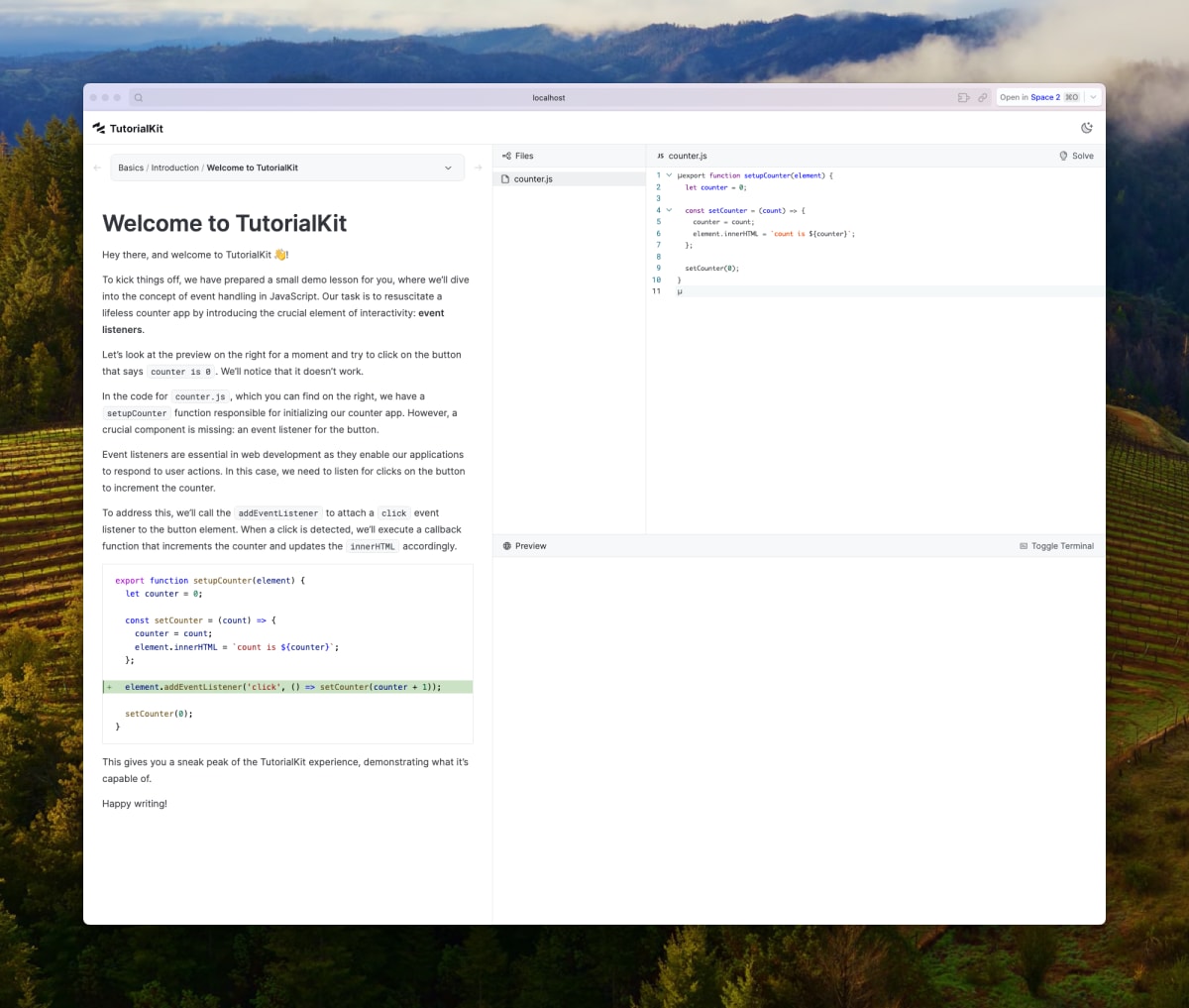
TutorialKit の技術構成
TutorialKit は Astro をベースとしており、コンテンツ部分に Astro の Content Collections を、エディタやターミナル部分に WebContainer API をそれぞれ使用しています。
それらを含むフレームワークが Astro インテグレーションとして提供されており、プロジェクト側ではこれを利用することで、チュートリアルの作成を容易に行うことができます。
import tutorialkit from '@tutorialkit/astro';
import { defineConfig } from 'astro/config';
export default defineConfig({
integrations: [tutorialkit()],
});
Astro によるページレイアウト
Astro 部分では、基本となるレイアウトや設定を提供しています。
例えば大枠のレイアウトとルーティングは、Astro のルーティングを用いて、page/[...slug].astro で定義されています。
![[...slug].astroで定義されているレイアウトと実際の画面を照らし合わせた図](https://res.cloudinary.com/zenn/image/fetch/s--cJQD532I--/c_limit%2Cf_auto%2Cfl_progressive%2Cq_auto%2Cw_1200/https://storage.googleapis.com/zenn-user-upload/deployed-images/00cd575d2febb1af9030cb54.png%3Fsha%3D4a854ab07fa3bdc5fcd4db42ebab75feae2081e9)
WebContainer API によるエディタやターミナルの表示
エディタやターミナルなどのインタラクティブな部分は、別途 React を用いて実装されており、機能としては Web Container API、CodeMirror、Xterm.js を使用しています。
構成としては想像のつく部分が多いですが、ゼロから組み合わせるとなると、本題であるチュートリアルを作成するまでに時間がかかるので、ライブラリとして提供されているのは嬉しいですね。
チュートリアルを作成する
ここからは、TutorialKit を使って実際にチュートリアルを作成してみます。
プロジェクトの作成
npm create tutorial コマンドを実行すると、チュートリアル作成のためのインタラクションが始まります。プロジェクト名やパッケージマネージャを指定して、プロジェクトを作成します。
npm create tutorial
┌ tutorialkit
│
◇ What's the name of your tutorial?
│ my-first-tutorial
│
● We'll call your tutorial my-first-tutorial
│
◇ Where should we create your new tutorial?
│ ./my-first-tutorial
│
● Scaffolding tutorial in path/to/my-first-tutorial
│
◇ Install dependencies?
│ Yes
│
◇ What package manager should we use?
│ bun
│
◇ Dependencies installed
│
◇ Initialize a new git repository?
│ Yes
│
◇ Git repository initialized
│
◆ Tutorial successfully created!
│
│ Next Steps
│
◇ 1. cd ./my-first-tutorial - Navigate to project
│
◇ 2. bun run dev - Start development server
│
◇ 3. Head over to http://localhost:4321
│
└ You're all set!
Until next time 👋
作成されたチュートリアルを起動する
# プロジェクトに移動する
cd my-first-tutorial
# 開発サーバーを起動する
npm start
サーバを起動すると、デフォルトのチュートリアルを確認することができました。
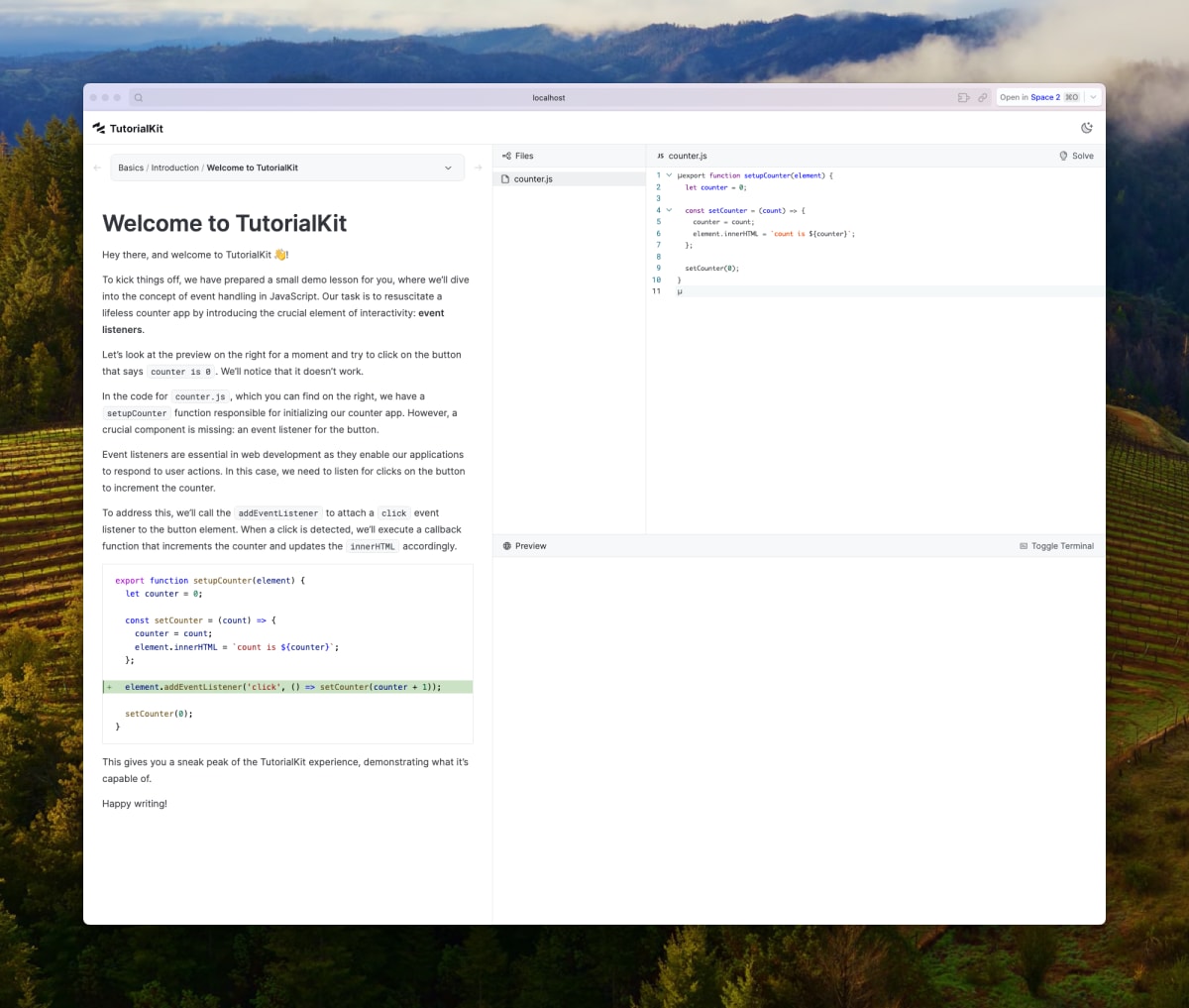
チュートリアルの概念と構造を理解する
デフォルトのチュートリアルをカスタマイズする前に、チュートリアルの構造を理解しておきます。
src
├── content
│ ├── config.ts
│ └── tutorial
│ ├── 1-basics
│ │ ├── 1-introduction
│ │ │ ├── 1-welcome
│ │ │ │ ├── _files
│ │ │ │ │ └── counter.js
│ │ │ │ ├── _solution
│ │ │ │ │ └── counter.js
│ │ │ │ └── content.md
│ │ │ └── meta.md
│ │ └── meta.md
│ └── meta.md
└── templates
└── default
├── counter.js
├── index.html
├── javascript.svg
├── main.js
├── package-lock.json
├── package.json
├── public
│ └── vite.svg
└── style.css
Parts, Chapters, Lessons
TutorialKit では、チュートリアルを Parts、Chapters、Lessons という単位で管理します。
実際の例を見た方がイメージがつきやすいと思うので、以下に公式ドキュメントのサンプルを引用します。
- Part 1: Basics of Vite
- Chapter 1: Introduction
- Lesson 1: Welcome!
- Lesson 2: Why Vite?
- …
- Chapter 2: Your first Vite project
- Part 2: Vite CLI
- …
チュートリアル (src/content/tutorial)
Astro の Content Collections を使って、チュートリアルを管理します。
各ディレクトリ配下に格納された Markdown ファイルが、Parts、Chapters、Lessons の各コンテンツとなります。
Markdown ファイルがどのタイプに相当するかは、YAML フロントマターの type フィールドで指定します。
Parts / Chapters
フロントマターのみを定義します(フロントマター以外を定義しても、無視されます)。
type: part
title: Basics of Vite
タイトルのほかに、その Tutorial、Parts ないしは Chapters 固有の環境設定を記述することもできます。
例えばプロジェクト作成時に入っているサンプルチュートリアルでは、チュートリアル単位で Vite を起動するような設定が記述されています。
---
type: tutorial
title: Basics
mainCommand: ['npm run dev', 'Starting http server']
prepareCommands:
- ['npm install', 'Installing dependencies']
---
設定できるフロントマターについては、Tutorial のドキュメントにある Configuration のページを参照してください。
Lessons
実際にドキュメントやエディタが表示されるセクションです。フロントマターに加えて、コンテンツを記述します。
---
type: lesson
title: Welcome to TutorialKit
focus: /counter.js
---
# Welcome to TutorialKit
Hey there, and welcome to TutorialKit 👋!
設定できるオプションは Parts / Chapters と同様です。
デフォルトで生成されているフォルダでは、コンテンツを示す Markdown ファイルの他に、_files ディレクトリと _solution ディレクトリが存在します。
1-welcome
├── _files
│ └── counter.js
├── _solution
│ └── counter.js
└── content.md
_files ディレクトリにはエディタに表示されるファイルを、_solution ディレクトリには解答例を格納します。
初期表示時には _files ディレクトリの内容が表示され、エディタ上の「Reset」ボタンを押すと _solution ディレクトリの内容を表示することができます。
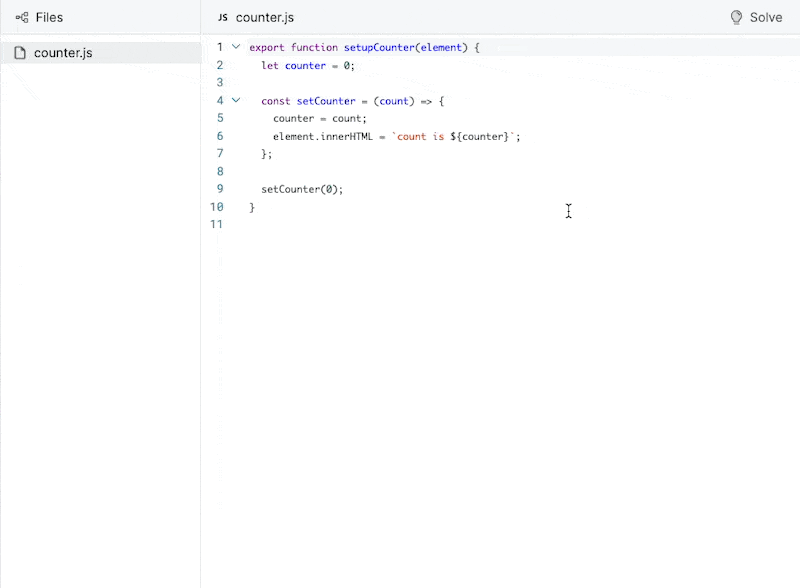
テンプレート (src/templates)
プレビュー用のコードを動作させるためには一式のコードが必要ですが、すべてのレッスンごとにコードを格納するのは手間です。
TutorialKit ではベースとなるプロジェクトをテンプレートとして用意し、レッスンごとに差分を適用することで、コードの管理を簡略化しています。
例えばデフォルトで作成されているフォルダでは、Vite でのアプリケーションのテンプートが格納されています。
チュートリアルをカスタマイズする
構造がわかったところで、新たに Lesson を追加してみます。今回は Vite で構成された React アプリで Hello World を表示するチュートリアルを作成します。
テンプレートを追加する
現在は Vite + JavaScript のサンプルのテンプレートしかありませんので、React のテンプレートを追加します。
src/templates ディレクトリにアプリケーションとして動作する内容が格納されていれば良いので、ここで Vite の生成コマンドを実行します。
cd src/templates
npx create-vite react-ts --template react-ts
src/templates
├── default/...
└── react-ts
├── README.md
├── index.html
├── package.json
├── public
│ └── vite.svg
├── src
│ ├── App.css
│ ├── App.tsx
│ ├── assets
│ │ └── react.svg
│ ├── index.css
│ ├── main.tsx
│ └── vite-env.d.ts
├── tsconfig.json
├── tsconfig.node.json
└── vite.config.ts
新たにテンプレートが追加できました。
レッスンを追加する
新たに Lesson を追加するために、src/content/tutorial ディレクトリに新しいディレクトリを作成します。ここでは 1-basics のとなりに 2-hello-world というディレクトリを作成し、その中に content.md を追加します。
---
type: lesson
title: Hello World
---
# Hello World
`<div>` の中身を変更して、`Hello, World!` と表示されるようにしましょう。
```tsx add={4}
export default function App() {
return (
<div>
Hello, World!
</div>
);
}
```
http://localhost:4321/1-basics/1-introduction/2-hello-world にアクセスすると、新たに追加した Lesson が表示されました。
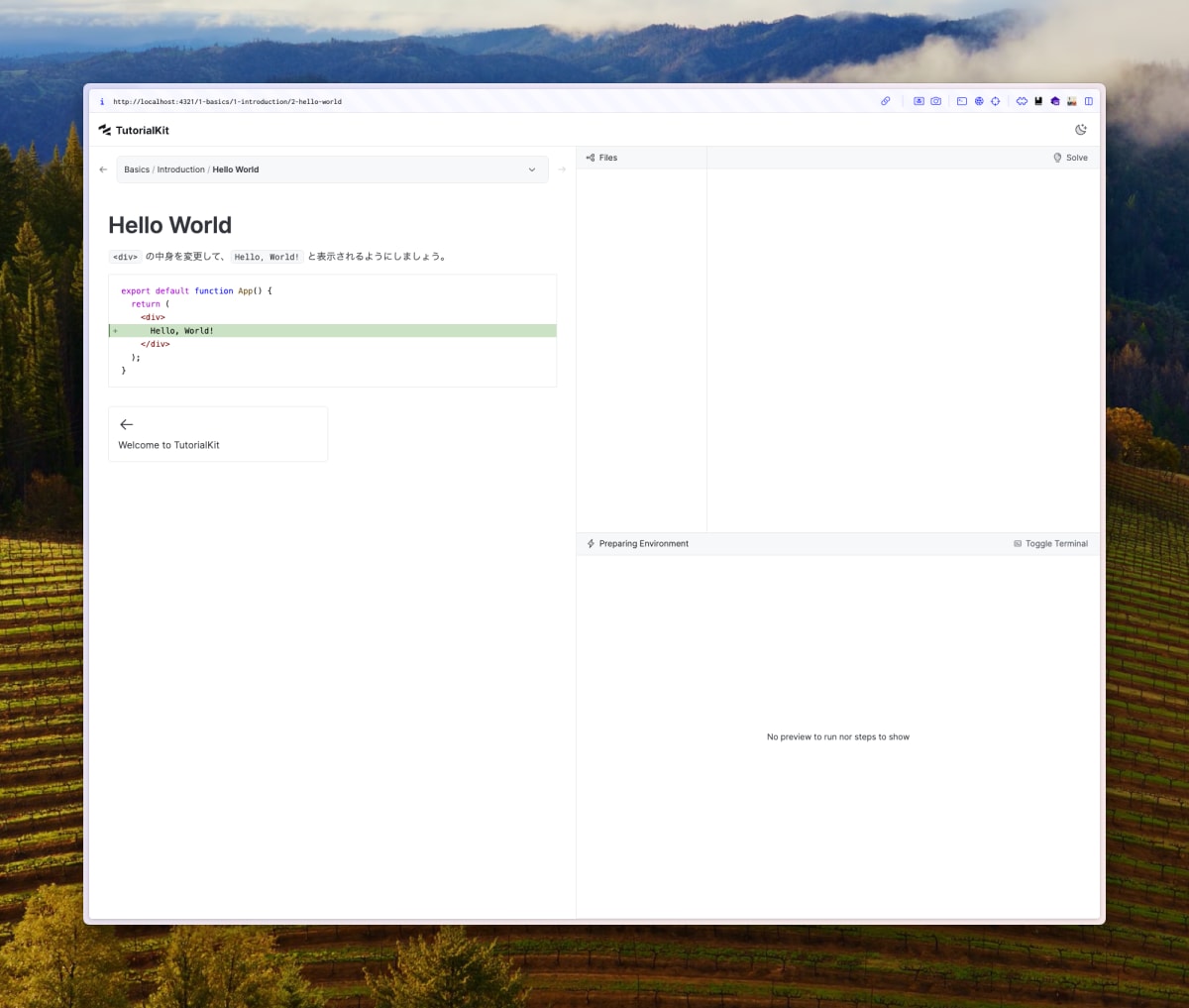
テンプレートを適用する
次に先ほど追加した React のテンプレートを、新たに追加した Lesson のプレビューで表示されるように設定します。
テンプレート自体はどの階層においても適用することができますが、今回は既存のレッスンが影響を受けないように、新たに追加した Lesson にのみ適用します。
---
type: lesson
title: Hello World
+ template: react-ts
+ mainCommand: ['npm run dev', 'Starting http server']
+ prepareCommands:
+ - ['npm install', 'Installing dependencies']
---
# Hello World
`<div>` の中身を変更して、`Hello, World!` と表示されるようにしましょう。
```tsx add={4}
export default function App() {
return (
<div>
Hello, World!
</div>
);
}
```
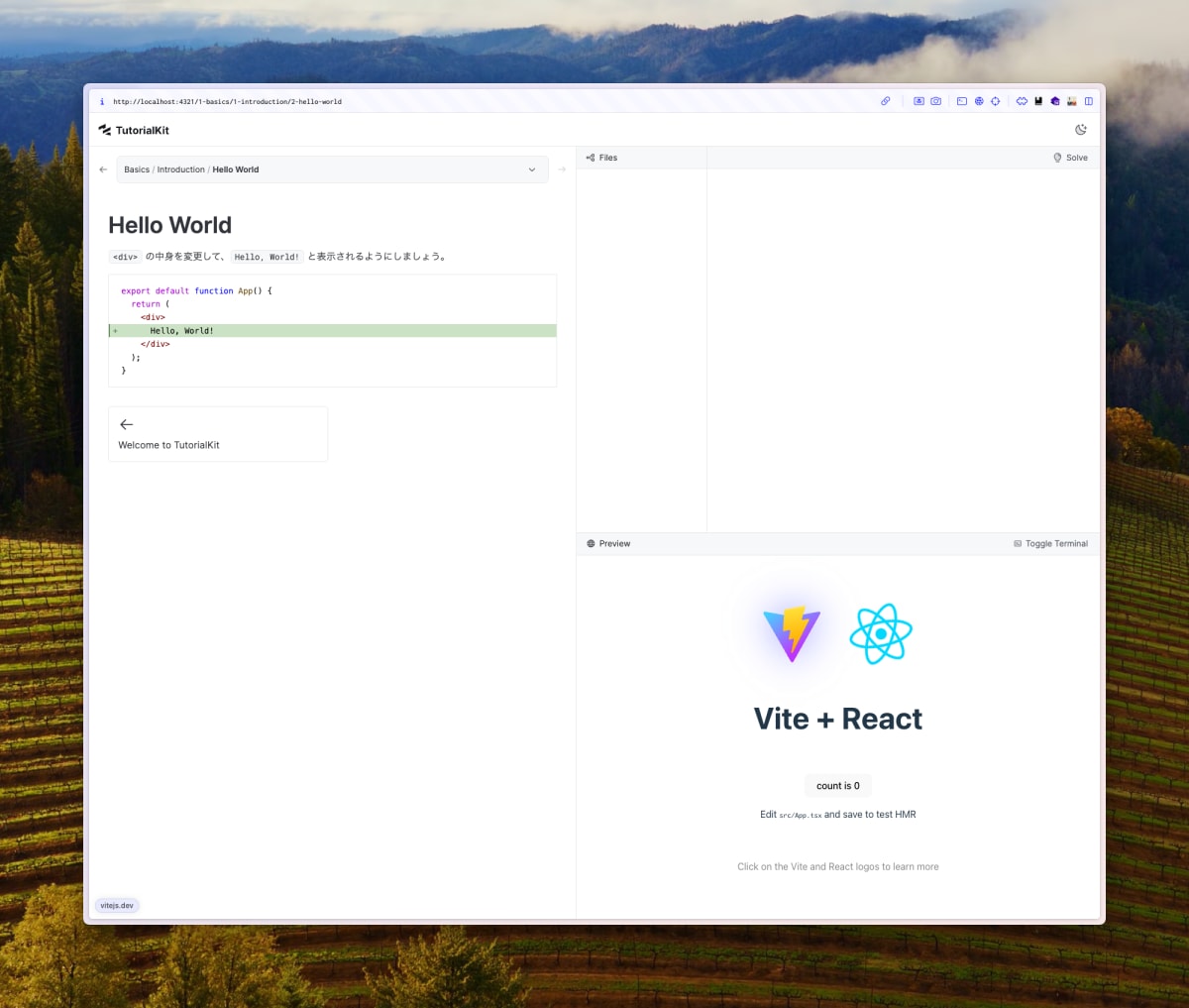
問題と解答を追加する
最後に問題と回答を追加します。挙動を見る限りでは、テンプレートと同じ階層にファイルを配置することで、プレビューとして表示される内容をオーバライドできるようです。
今回は src/templates/react-ts/src/App.tsx をオーバーライドする形で、Hello, World! と書き換えてもらう問題を用意します。
import './App.css';
export default function App() {
return (
<div>
{/* Change the content of <div> to display "Hello, World!" */}
Hello, TutorialKit!
</div>
);
}
import './App.css';
export default function App() {
return (
<div>
Hello, World!
</div>
);
}
合わせて問題を開いた際に、src/App.tsx にフォーカスが当たるように設定します。
---
type: lesson
title: Hello World
template: react-ts
mainCommand: ['npm run dev', 'Starting http server']
prepareCommands:
- ['npm install', 'Installing dependencies']
+ focus: /src/App.tsx
---
これで初期表示時には _files/src/App.tsx が表示され、解答を切り替えることができるようになりました!
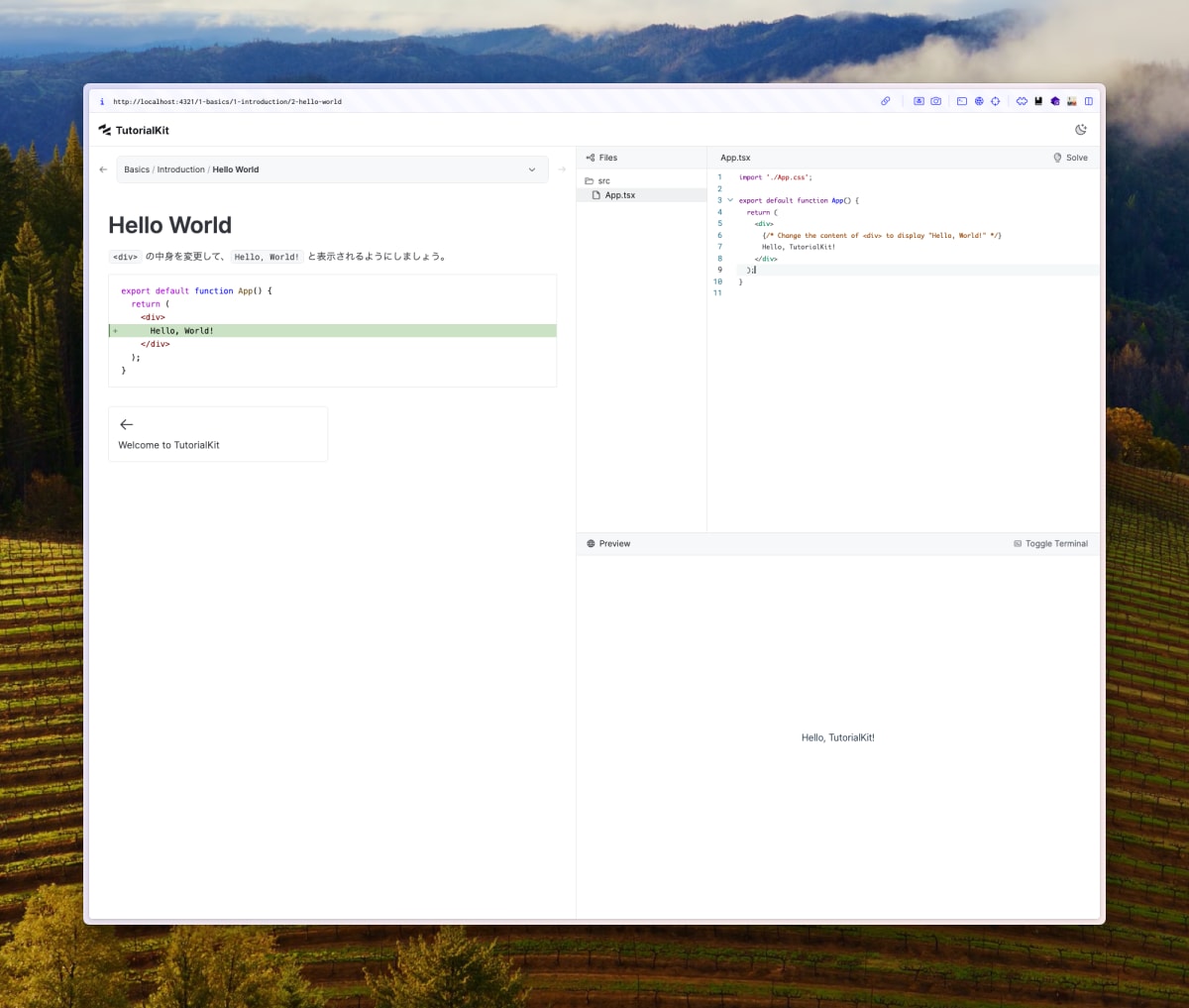
おわりに
WebContainer API を用いたチュートリアルのアイデア自体は以前からありますが、TutorialKit を用いることで、コンテンツ管理だけに集中してチュートリアルを作成することができ、ちょっとした教育用に便利だと感じました。
個人的には Next.js で使えるといいなと思っていたのですが、現状テンプレートに Next.js を追加してレンダリングしようとすると、エラーが発生してしまい、利用することができませんでした(WebContainer API 自体だけで言えば、Next.js でも利用可能なはずなので、短期的な問題かもしれません)。
とはいえ先に述べた通り、コンテンツを設定するだけでチュートリアルができるのは魅力的です。そのため今後教育視点のドキュメントや、自分用のデモありメモを作成する際には TutorialKit も選択肢に入れてみたいと思います。
Discussion